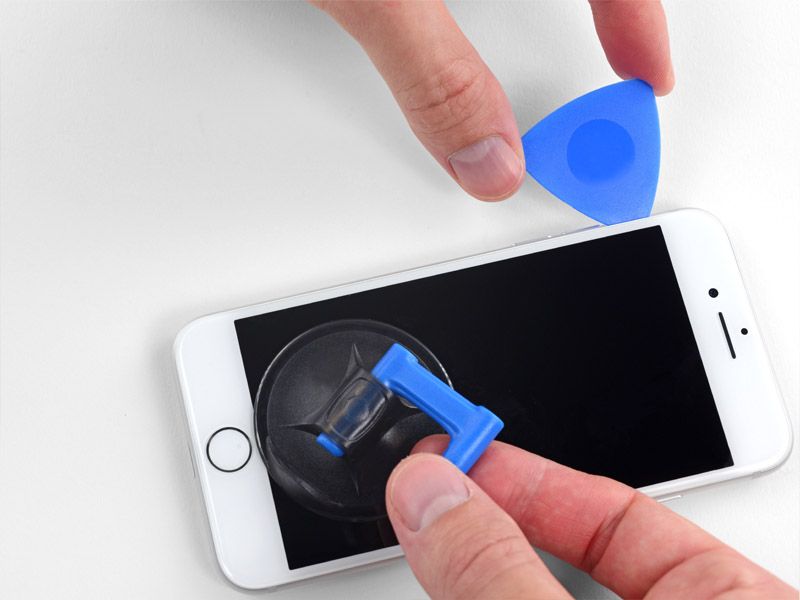Chiếc
điện thoại iPhone khi sử dụng thì việc rơi rớt là điều không thể nào
tránh khỏi, nhiều người vẫn cho rằng việc ép kính iPhone khi màn hình
điện thoại vỡ chỉ là giải pháp tạm thời với chất lượng không lâu dài.
Vậy ép kính iPhone là gì? Ép kính iPhone giá bao nhiêu tiền? Đó là câu
hỏi mà nhiều người dùng iPhone đang thắc mắc?
Ép kính iPhone là gì?
Bản
chất của việc ép kính iPhone là khi mặt kính màn hình điện thoại iPhone
bị vỡ nhưng cảm ứng vẫn hoạt động bình thường, thay vì phải thay toàn
bộ nguyên bộ màn hình iPhone với chi phí khá tốn kém, vì vậy chúng ta
chỉ cần tháo lớp kính bị vỡ và ép lớp kính mới thay thế với chi phí thấp
hơn rất nhiều.
Màn
hình điện thoại hiện nay nói chung và cụ thể là điện thoại iPhone bao
gồm 3 lớp riêng biệt: lớp mặt kính bảo vệ bên ngoài, lớp keo và màn hình
cảm ứng hiển thị. Vì vậy, về mặt lý thuyết, việc thay lớp kính bên
ngoài khi bị vỡ sẽ không ảnh hưởng đến chất lượng màn hình cảm ứng. Tuy
nhiên trên thực tế, chất lượng của dịch vụ phụ thuộc vào mức độ hư hại
của màn hình, tay nghề của kỹ thuật viên cũng như sự hỗ trợ của máy.
móc.

Quá trình ép kính iPhone sẽ diễn ra trong khoảng 1 tiếng đồng hồ với các công đoạn sau:
* Bước 1: Tách mặt kính vỡ ra và vệ sinh lớp keo cũ
-
Lớp kính vỡ sẽ được bóc tách ra khỏi bộ màn hình iPhone bằng dụng cụ
chuyên dụng. Quá trình này cần phải làm hết sức cẩn thận để tránh bị
xước phim (lớp màu hiển thị). Sau đó, lớp keo cũ sẽ được vệ sinh hoàn
toàn bằng dung dịch chuyên dụng.
* Bước 2: Ép mặt kính iPhone mới
-
Trước tiên, kỹ thuật viên sẽ sử dụng máy lăn keo tự động để phủ đều lớp
keo mới lên màn hình. Máy này sẽ giúp việc lăn keo được chính xác, đều
hơn và không bị bọt khí.
-
Tiếp đó, màn hình sẽ được đưa vào khuôn ép và máy hút chân không để hút
hết không khí giữa lớp keo và lớp kính trước khi thực hiện quá trình
ép. Sau đó, kỹ thuật viên sẽ sử dụng máy vắt bọt khí để làm sạch bọt khí
còn sót lại trên màn hình.
* Bước 3: Lắp hoàn thiện và kiểm tra chất lượng.
-
Cuối cùng, màn hình được ép gioăng mới và lắp lại vào máy. Bộ phận KCS
sẽ kiểm tra kỹ lưỡng chức năng của màn hình cảm ứng nói riêng và toàn
máy nói chung để đảm bảo máy hoạt động tốt trước khi được trả lại cho
khách.

Những rủi ro dễ gặp phải khi sử dụng dịch vụ ép kính iPhone?
Nếu
việc ép kính không được thao tác cẩn thận hay sử dụng nguyên vật liệu
kém chất lượng thì sau khi ép, điện thoại có thể gặp phải những vấn đề
sau:
- Màn hình có bụi hoặc bọt khí bên trong
- Lớp kính hoặc keo mới kém chất lượng, bị ố vàng hoặc mờ sau một thời gian sử dụng
- Bộ màn hình lắp bị kênh dẫn đến việc xê dịch cáp và gây ra lỗi khi sử dụng
- Linh kiện bên trong thân máy bị hư hại, tráo đổi trong quá trình tháo lắp.

Ép kính iPhone giá bao nhiêu tiền?
Ví dụ: khách hàng có thể tiết kiệm đến 70% chi phí khi thay màn hình iPhone 8, iPhone 7 Plus và đối với các dòng iPhone thế hệ cũ như iPhone 6, 6s, 6s Plus.., mức tiết kiệm có thể lên đến trên 80%.
ProCARE24h được biết đến là một trong những trung tâm thay ép kính iPhone 7 Plus
nói riêng và các dịch vụ sửa chữa nói chung uy tín hàng đầu tại TPHCM
hiện nay. Trung tâm có nguồn nhân lực mạnh với đội ngũ kĩ thuật viên có
tay nghề giỏi được đào tạo chuyên sâu và được hỗ trợ bởi hệ thống máy
móc tân tiên hàng đầu.
Đến
với chúng tôi các bạn sẽ không còn phải lo lắng về chất lượng dịch vụ
thay ép kính iPhone 7 Plus bảo đảm giá cả cạnh tranh nhất với thị
trường. Để đảm bảo chất lượng dịch vụ linh kiện mặt kính iPhone 7 Plus,
thay mặt kính trước iPhone 7 Plus, thay Mặt lưng iPhone 7 Plus... được
nhập với linh kiện zin 100%.